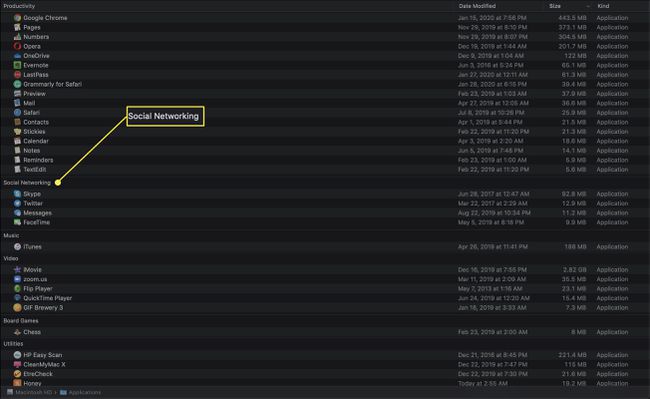Mac Finder - "მოწყობის მიხედვით" ვარიანტის გაგება
Finder-ს გააჩნია თქვენი Mac-ის ფაილების ორგანიზების რამდენიმე გზა. ერთ-ერთი ასეთი ფუნქციაა Arrange By ვარიანტი. გარდა ამისა, გაძლევთ საშუალებას მოაწყოთ Finder ხედი სხვადასხვა კატეგორიების მიხედვით, ისევე როგორც ის, რისი გაკეთებაც შეგიძლიათ Ჩამონათვალი, მას ასევე მოაქვს კატეგორიების მიხედვით მოწყობის ძალა Finder ხედის ყველა სხვა ტიპში.
ამ სტატიაში მოცემული ინსტრუქციები ეხება Mac OS X Lion (10.7) და უფრო გვიან.
როგორ გამოვიყენოთ "მოწყობა მიხედვით" ოფციები
Item Arrangement მუშაობს Finder-ის ოთხივე სტანდარტული ხედით, რათა მოგცეთ დამატებითი კონტროლი იმ თანმიმდევრობაზე, რომლითაც გამოჩნდება ელემენტები Finder-ის ხედში. მაგალითად, ნაგულისხმევი ხატულა ხედი აჩვენებს ელემენტებს ალფანუმერულ ორგანიზაციაში, მაგრამ თქვენ ასევე შეგიძლიათ გადაათრიოთ ელემენტის ხატები, რათა მოაწყოთ ისინი, როგორც გსურთ.
Item Arrangement ღილაკი მდებარეობს Finder View ღილაკების მარჯვნივ, რომლებიც გვთავაზობენ Finder ფანჯარაში ელემენტების ჩვენების ოთხ სტანდარტულ გზას: ხატულას, სიას, სვეტს ან საფარის ნაკადი.
macOS Mojave-ში (10.14) Apple-მა შეცვალა Cover Flow გალერეის ხედით. Arrange By პარამეტრები არ არის ხელმისაწვდომი გალერეის ხედში.

ოფცია Arrange By ანიჭებს სიის ხედის უნარს მოაწყოს თუ როგორ არის წარმოდგენილი ელემენტები, ამატებს ზოგიერთს ახალი შესაძლებლობები და იძლევა შესაძლებლობას აკონტროლოთ თუ როგორ არის მოწყობილი ელემენტები რომელიმე Finder-ში დათვალიერება.
Arrange By მხარს უჭერს ნივთების დახარისხებას Finder-ის ხედში:
- სახელი
- Კეთილი - ნივთები ორგანიზებულია ფაილის ტიპის მიხედვით, რომელიც განისაზღვრება ფაილის გაფართოებით; მაგალითად, ყველა PDF ფაილი იქნება ერთად, ისევე როგორც ყველა ტექსტური ფაილი, ყველა სურათი ფაილი და ა.შ.
- განაცხადი - დახარისხება ხორციელდება ნაგულისხმევი აპლიკაციით, რომელიც გამოიყენება დოკუმენტზე წვდომისთვის.
- ბოლო გახსნის თარიღი - ნივთები ორგანიზებულია იმ თარიღის მიხედვით, როდესაც ბოლოს იყენებდით.
- თარიღი დამატებულია - ერთეულები ორგანიზებულია იმ თარიღის მიხედვით, როდესაც თქვენ დაამატეთ ისინი საქაღალდეში.
- მონაცემები შეცვლილია - ნივთები ორგანიზებულია იმ თარიღის მიხედვით, როდესაც ბოლოს შეიტანეთ მათში ცვლილება.
- შექმნის თარიღი - ელემენტები ორგანიზებულია იმ თარიღის მიხედვით, როდესაც პირველად შექმენით ფაილი ან საქაღალდე.
- ზომა - ნივთები დალაგებულია მათი ფიზიკური ფაილის ზომის მიხედვით.
- ლეიბლი - ნივთები, რომლებზეც მათზე დატანილი იყო ეტიკეტები, პირველ რიგში გამოჩნდება დახარისხების თანმიმდევრობით.
- არცერთი - ძირითადი Finder ხედის მიღმა დამატებითი დახარისხება არ არის შესრულებული.
macOS-ის უახლესი ვერსიები ანაცვლებს ლეიბლებს ტეგებით.
როგორ გამოვიყენოთ კატეგორიები
იმის მიხედვით, თუ რომელ მეთოდს აირჩევთ Arrange By მეთოდით, Finder აჩვენებს დახარისხების შედეგებს კატეგორიების მიხედვით. კატეგორიები გამოჩნდება ჰორიზონტალური ზოლების სახით ხატულების ხედში, ან ეტიკეტირებული სექციების სახით Finder-ის რომელიმე სხვა ხედში.
მაგალითად, თუ თქვენ აწყობთ ზომის მიხედვით, კატეგორიები მოიცავს ზომის დიაპაზონს.

ში ხატის ხედი, თითოეული კატეგორია იკავებს ერთ ჰორიზონტალურ ხაზს. როდესაც ელემენტების რაოდენობა აღემატება იმას, რაც შეიძლება იყოს ნაჩვენები ფანჯარაში, საფარის ნაკადის ხედი გამოიყენება ინდივიდუალური კატეგორია, რომელიც საშუალებას გაძლევთ სწრაფად დააკვირდეთ კატეგორიას და დატოვოთ სხვა ნაჩვენები კატეგორიები მარტო. არსებითად, თითოეული კატეგორიის მანიპულირება შესაძლებელია სხვებისგან დამოუკიდებლად.
გარდა ამისა, როდესაც კატეგორიას აქვს ძალიან ბევრი ელემენტი ერთ ჰორიზონტალურ მწკრივში გამოსატანად, ფანჯრის მარჯვენა მხარეს იქნება ბმული, რათა გააფართოვოს კატეგორია და აჩვენოს ყველა. ანალოგიურად, გაფართოების შემდეგ, შეგიძლიათ დაშალოთ კატეგორია ისევ ერთ მწკრივად.

როგორ შევცვალოთ მიმართულება "მოწყობა მიხედვით".
სიის ხედში შეგიძლიათ აირჩიოთ დალაგების რიგის მიმართულება სვეტის სათაურზე დაწკაპუნებით, რომლის მიხედვითაც გსურთ დახარისხება. ყოველი სვეტის თავი შეიცავს შევრონს, რომელიც გადართვაზე მიუთითებს ზემოთ ან ქვემოთ ყოველ ჯერზე, როცა დააწკაპუნებთ სვეტის თავზე, რითაც აკონტროლებს დალაგების მიმართულებას.
როდესაც უკვე მოაწესრიგებთ ფაილებს, დახარისხება მათ კატეგორიებში მოაწესრიგებს.

როგორ მოვაწყოთ აპლიკაციები ტიპის მიხედვით
ჩვეულებრივ, Arrange by Application იყენებს ნაგულისხმევ აპლიკაციას, რომელიც ასოცირდება დოკუმენტთან, რათა შექმნას დალაგება და კატეგორიის სათაურები.
ეს ნაგულისხმევი ქცევა იცვლება, როდესაც იყენებთ აპლიკაციის მიხედვით ოფციას თქვენს Mac-ზე აპლიკაციები საქაღალდე. ამ საქაღალდეში ხდება განაცხადის ვარიანტი განაცხადის კატეგორია. როდესაც იყენებთ, კატეგორიები გამოჩნდება ნებისმიერი აპლიკაციისთვის, რომელიც ხელმისაწვდომია Mac App Store-დან.